软件开发工具包
最后修改时间:2023 年 9 月 8 日软件开发工具包(或SDK)是为特定软件框架开发应用程序所需的工具集合。例如,要使用 Java 开发应用程序,您需要 Java SDK (JDK)。SDK 包含二进制文件、二进制文件的源代码以及源代码的文档。JDK 构建也包含注释。
一般来说,SDK 是全局的。这意味着一个SDK可以在多个项目和模块中使用。创建新项目并为其定义SDK后,您可以配置该项目中的模块继承其SDK。您还可以为每个模块单独指定一个 SDK。有关更多信息,请参阅更改模块 SDK。
支持的 SDK
配置SDK
定义SDK意味着让 IntelliJ IDEA 知道所需的 SDK 版本安装在您计算机上的哪个文件夹中。该文件夹称为SDK 主目录。
全球SDK
转到文件| 项目结构| 平台设置 | SDK。
要添加 SDK,请单击
,选择所需的 SDK 并在打开的对话框中指定其主目录。
仅适用于 JDK:如果您的计算机上没有必要的 JDK,请选择“下载 JDK”。在下一个对话框中,指定 JDK 供应商、版本,根据需要更改安装路径,然后单击“下载”。
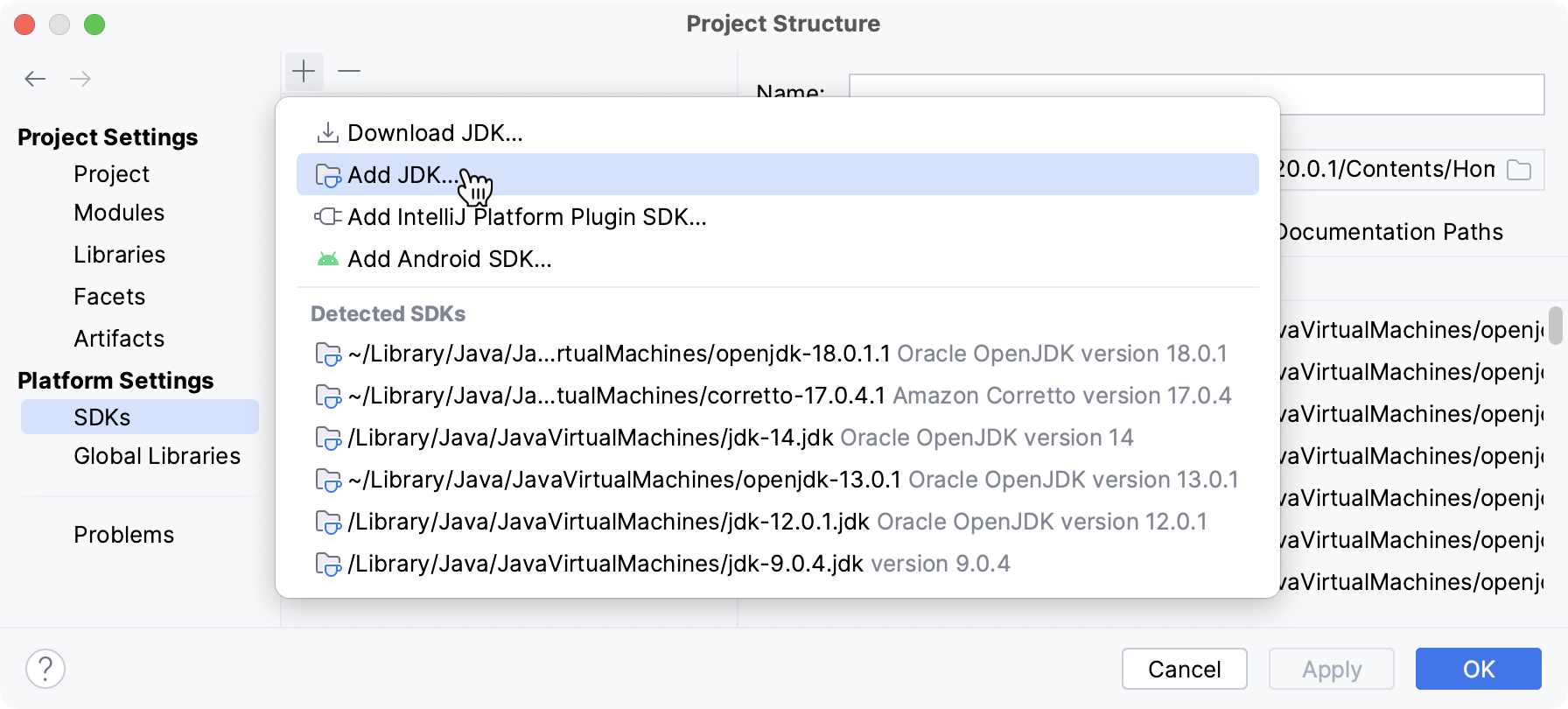
项目SDK
转到文件| 项目结构| 项目设置| 项目。
如果 IntelliJ IDEA 中已定义所需的 SDK,请从SDK列表中选择它。
如果您的计算机上安装了 SDK,但未在 IDE 中定义,请选择添加 SDK | 'SDK name',并指定 SDK 主目录的路径。
仅适用于 JDK:如果您的计算机上没有必要的 JDK,请选择添加 SDK | 下载JDK。在下一个对话框中,指定 JDK 供应商、版本,根据需要更改安装路径,然后单击“下载”。
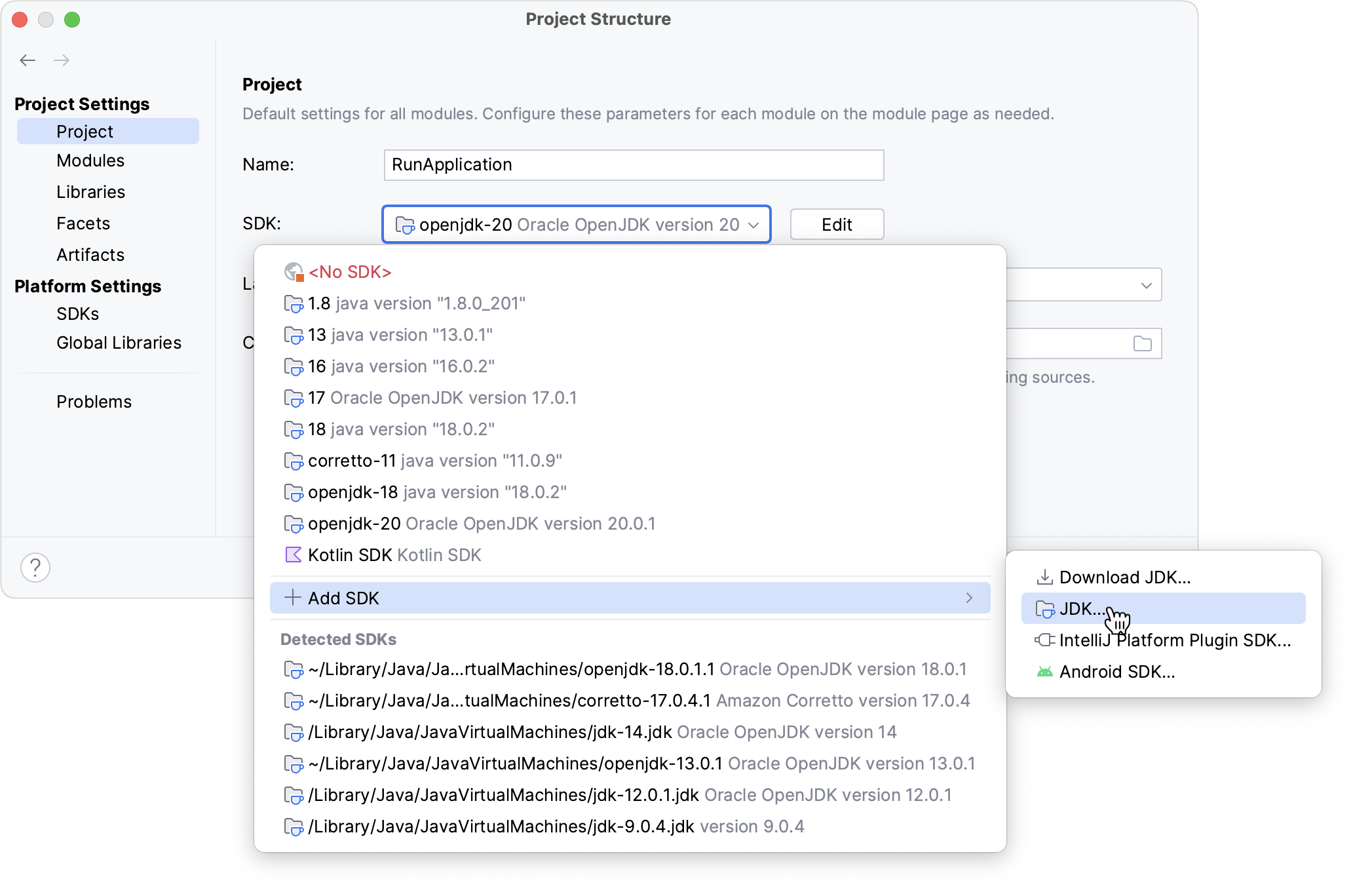
模块SDK
转到文件| 项目结构| 项目设置| 模块。
选择您要为其设置 SDK 的模块,然后单击“依赖项”。
如果 IntelliJ IDEA 中已定义必要的 SDK,请从Module SDK列表中选择它。
如果您的计算机上安装了 SDK,但未在 IDE 中定义,请选择添加 SDK | 'SDK name',并指定 SDK 主目录的路径。
仅适用于 JDK:如果您的计算机上没有必要的 JDK,请选择添加 SDK | 下载JDK。在下一个对话框中,指定 JDK 供应商、版本,根据需要更改安装路径,然后单击“下载”。
提示
如果您希望模块继承项目 SDK,请从“模块 SDK”列表中选择“项目 SDK”选项。
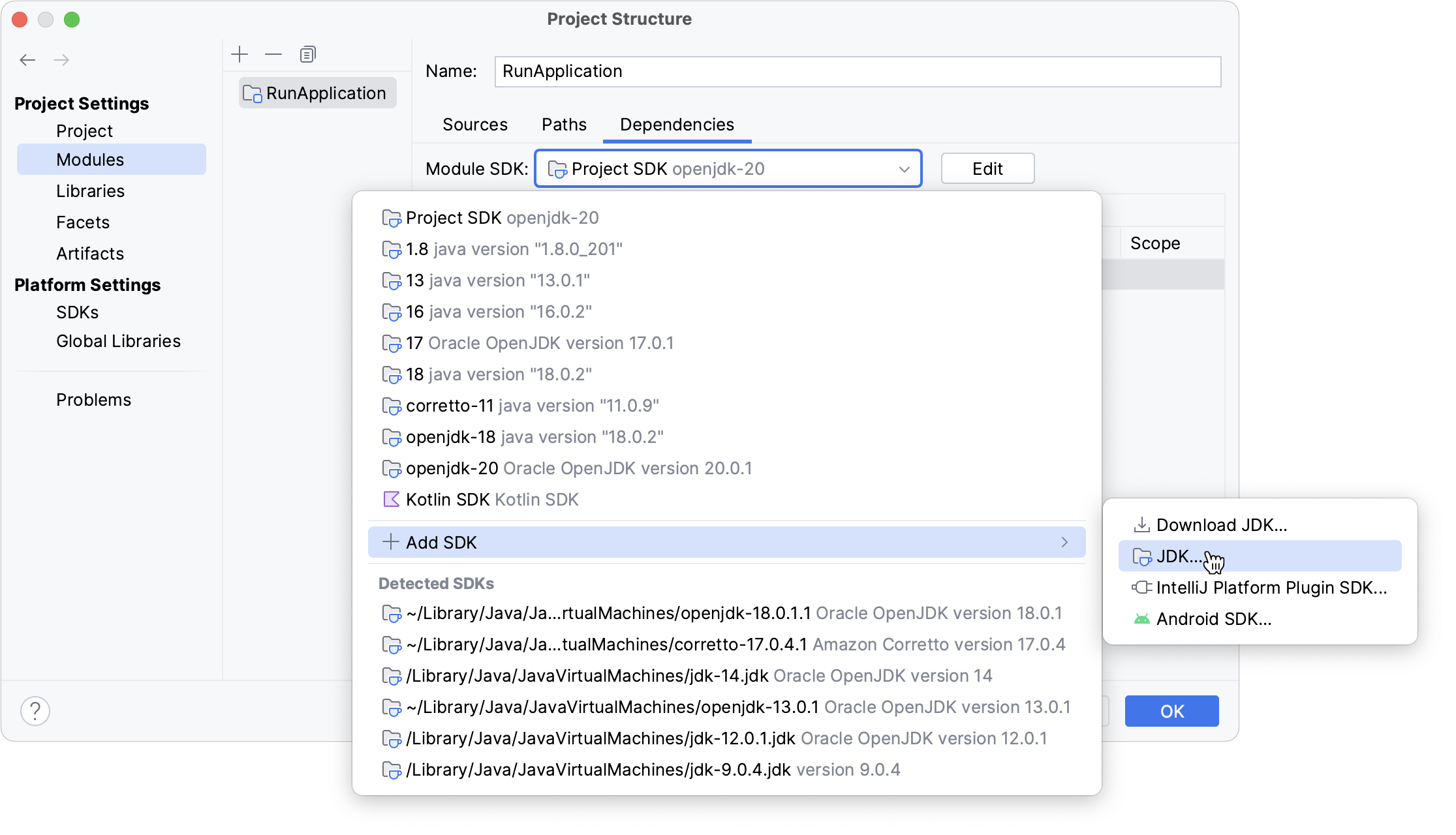
Java 开发工具包 (JDK)
要在 IntelliJ IDEA 中开发应用程序,您需要 Java SDK (JDK)。JDK是一个软件包,其中包含用于开发和测试Java应用程序的库、工具(开发工具)以及用于在Java平台上运行应用程序的工具(Java运行时环境-JRE)。
JRE可以与JDK分开获取,但它不适合应用程序开发,因为它没有编译器和调试器等必要组件。
笔记
重要的提醒
捆绑的 JRE 用于运行 IDE 本身,不足以开发 Java 应用程序。在开始使用 Java 进行开发之前,请下载并安装独立的 JDK版本。
由于Oracle Java 许可证的更改,您可能无权免费使用 Oracle 的 Java SE。我们建议您使用OpenJDK 版本之一以避免潜在的合规性失败。
在 IntelliJ IDEA 中,您可以直接从 IDE 下载 JDK 包,也可以手动下载必要的 JDK 发行版并在 IDE 中定义它。
对于手动下载,请使用您喜欢的任何可用发行版,例如:
提示
如果您不知道选择哪个发行版,并且没有指示您使用现有发行版之一的具体要求,请使用 Oracle OpenJDK。
设置项目JDK
转到文件| 项目结构| 项目设置| 项目。
如果 IntelliJ IDEA 中已定义所需的 JDK,请从SDK列表中选择它。
如果您的计算机上安装了 JDK,但未在 IDE 中定义,请选择添加 SDK | JDK,并指定 JDK 主目录的路径(例如/Library /Java /JavaVirtualMachines /jdk-12.0.1.jdk)。
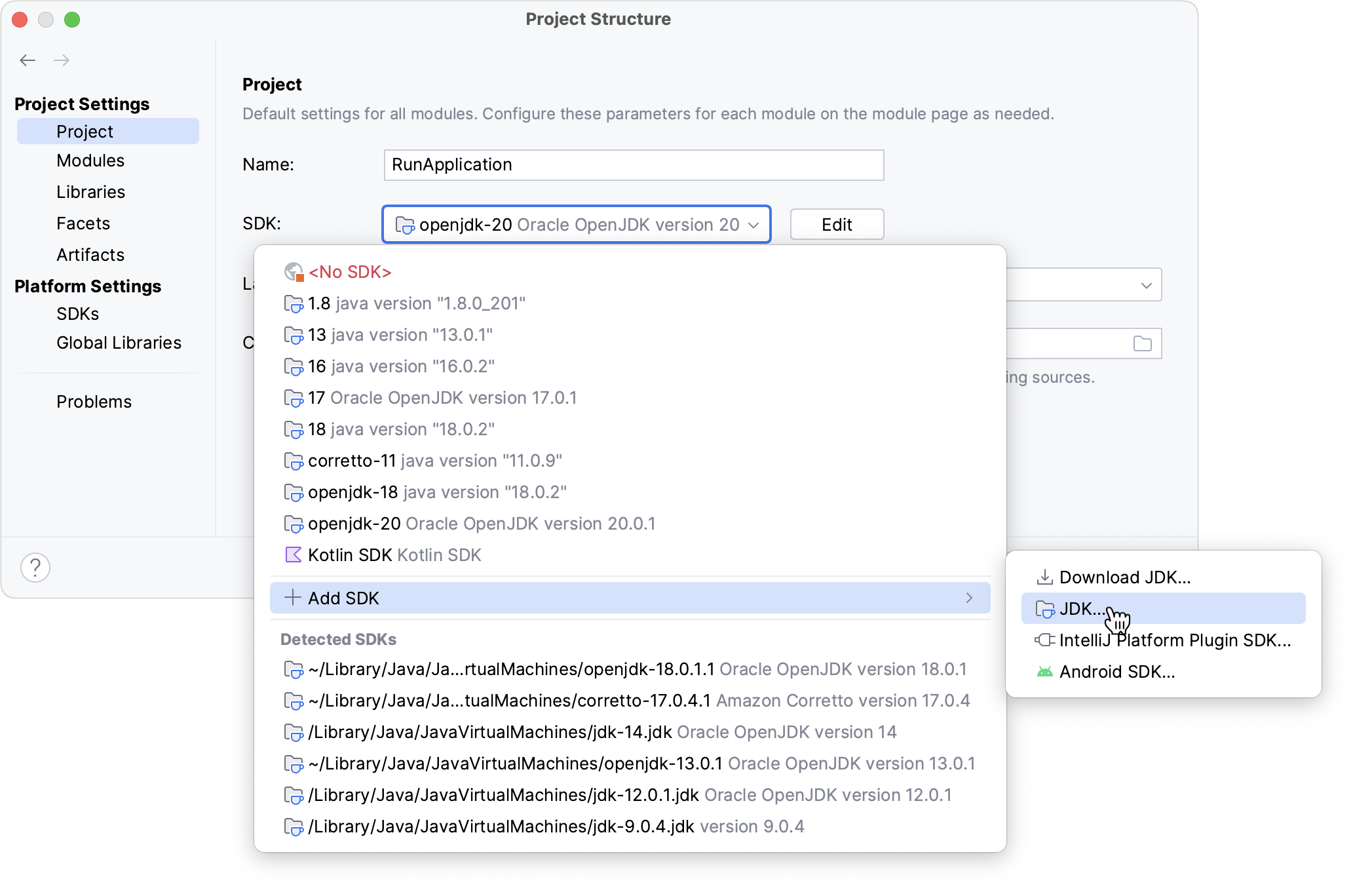
如果您的计算机上没有必要的 JDK,请选择添加 SDK | 下载JDK。在下一个对话框中,指定 JDK 供应商、版本,根据需要更改安装路径,然后单击“下载”。
单击“应用”保存更改并关闭对话框。
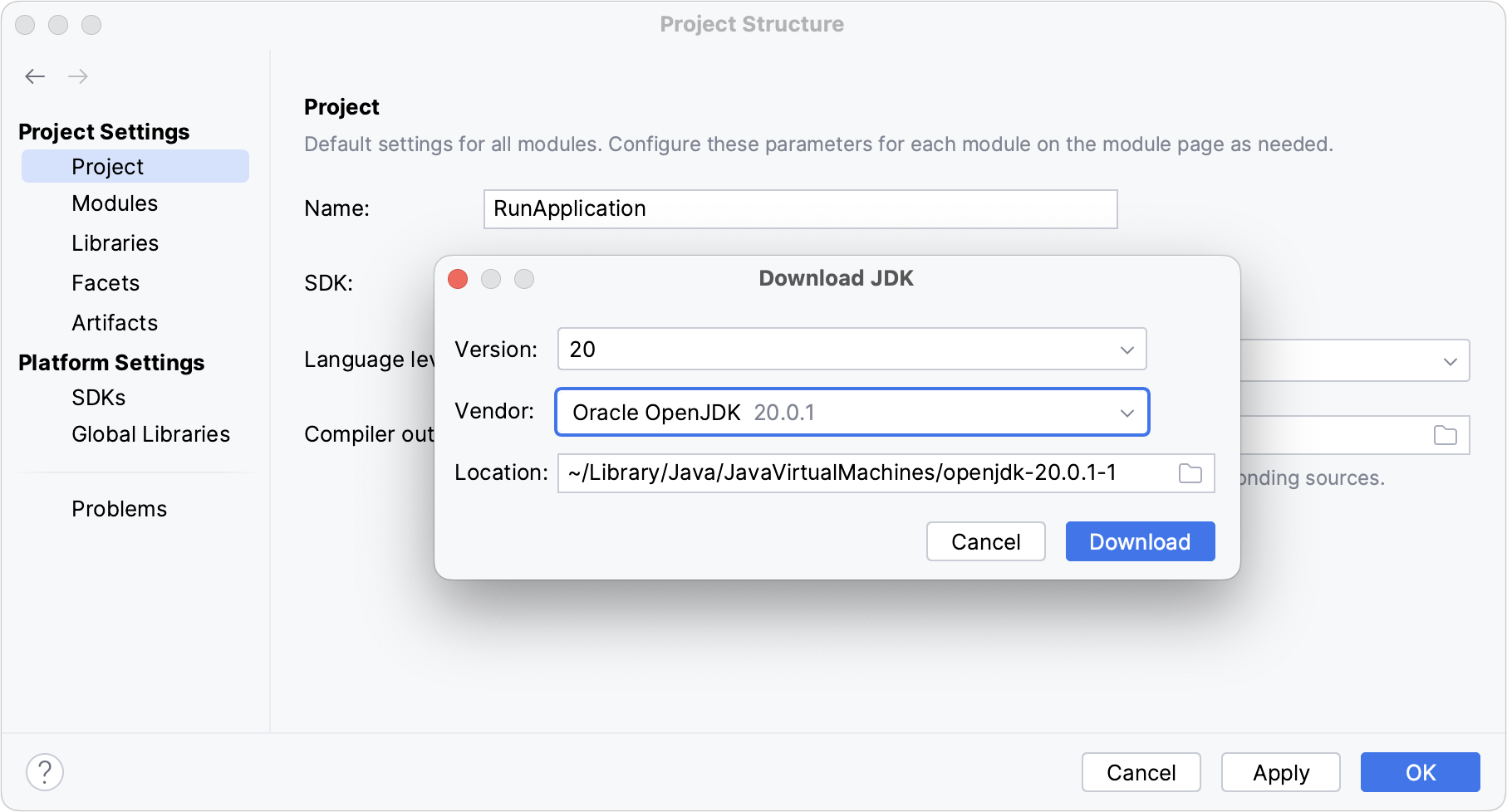
笔记
有关使用 JDK 的更多信息,请参阅更改 Maven 项目中的 JDK 版本和Gradle JVM 选择(如果您使用 Maven 或 Gradle 构建项目)。
配置SDK文档
您可以将 SDK 文档添加到 IntelliJ IDEA,以便可以直接从快速文档弹出窗口中的编辑器获取有关符号和方法签名的信息。
您还可以通过指定在线参考信息的路径来配置外部文档。外部文档在浏览器中打开必要的信息,以便您可以导航到相关符号,同时保留信息以供进一步参考。
指定SDK文档路径
如需查看外部SDK文档,请先配置文档URL。
在“项目结构”对话框中,选择“SDK”。CtrlAltShift0S
如果您配置了多个SDK,请选择所需的SDK版本,然后打开右侧的“文档路径”选项卡。
单击该
图标,输入外部文档 URL,然后单击“确定”。
例如,对于 Java 20,输入
https://docs.oracle.com/en/java/javase/20/docs/api/。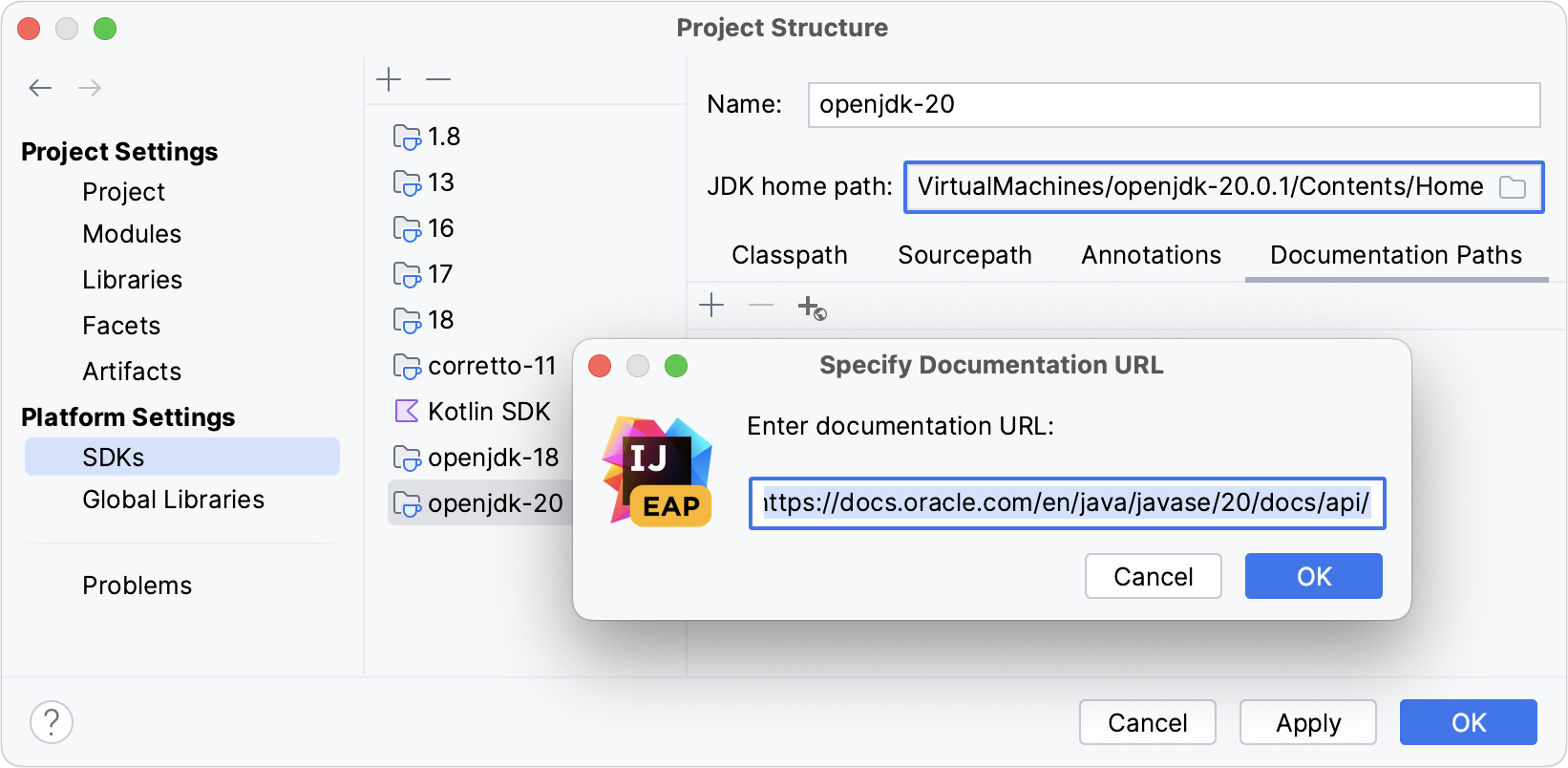
单击“应用”保存更改并关闭对话框。
离线访问SDK文档
如果您离线工作,您可以在本地查看外部文档。
下载对应版本的文档包。
文档包通常以 ZIP 存档形式分发,下载后需要解压。
例如,您可以下载官方的Java SE Development Kit 20 文档并解压。
在“项目结构”对话框中,选择“SDK”。CtrlAltShift0S
如果配置了多个JDK,请选择所需的JDK版本,然后打开右侧的“文档路径”选项卡。
单击该
图标并指定下载的文档包所在的目录(例如C:
\Users )。\jetbrains \Desktop \docs \api 单击“应用”保存更改并关闭对话框。
配置文档后,您可以在编辑器中打开它。
感谢您的反馈意见!